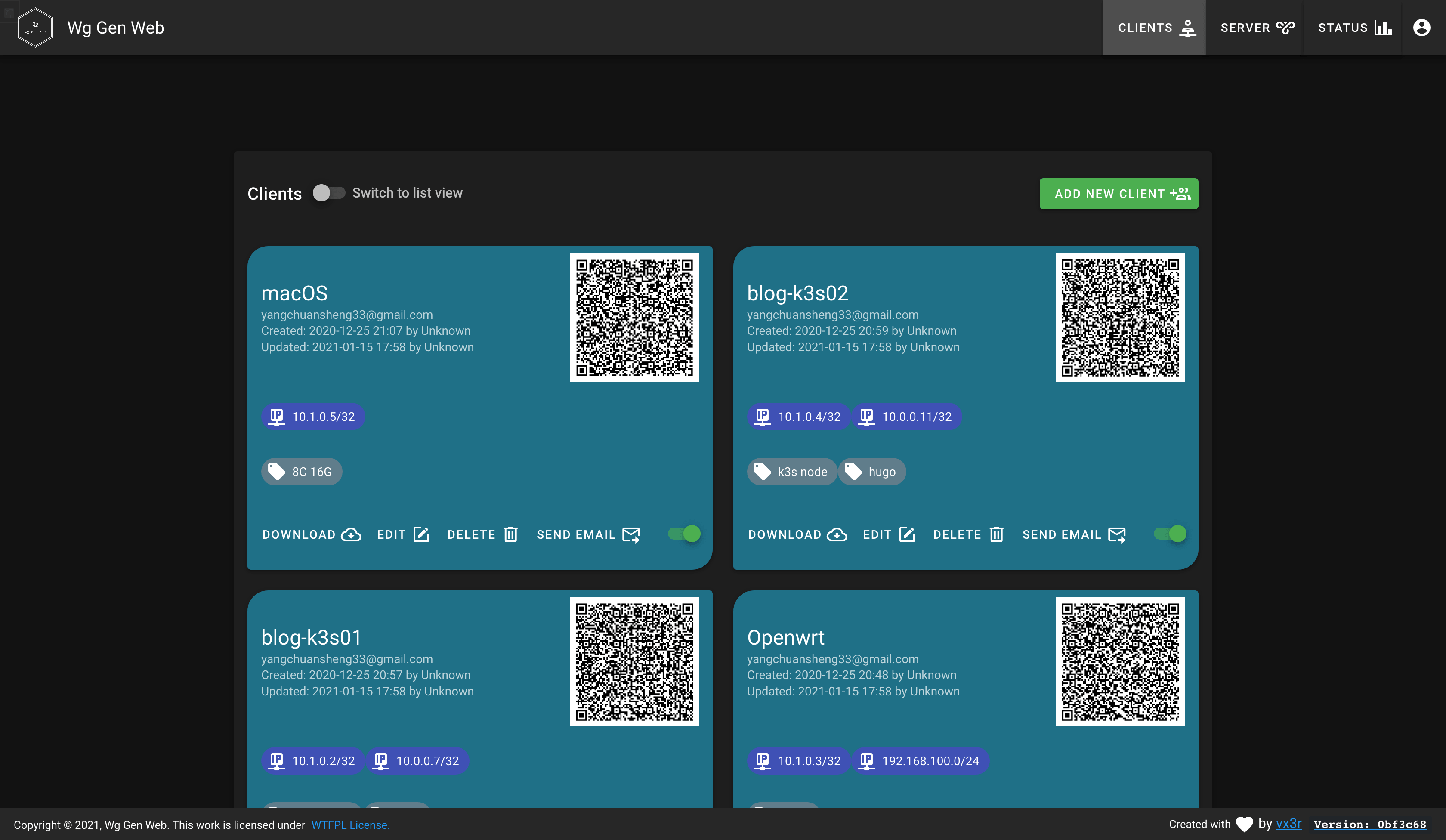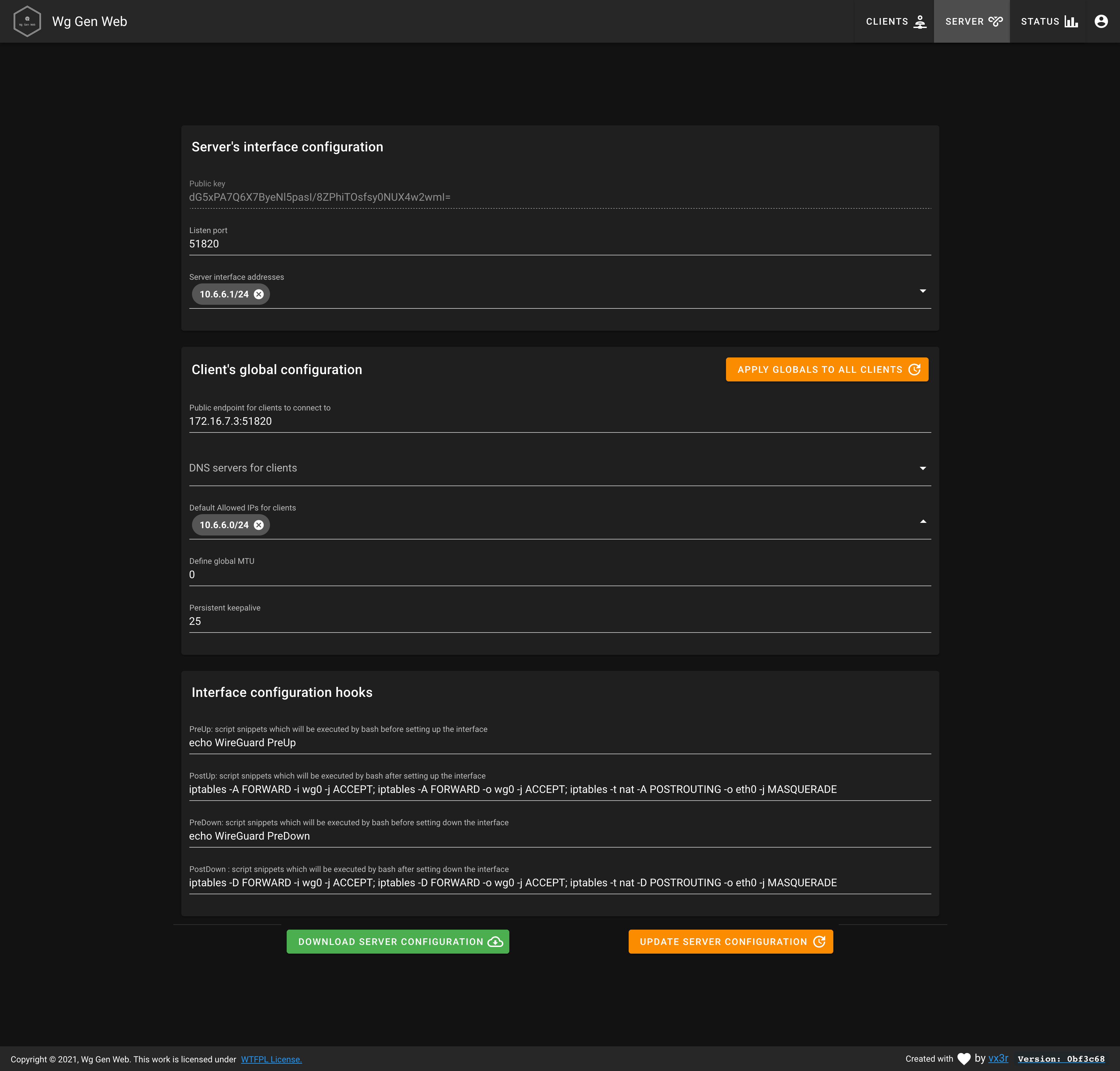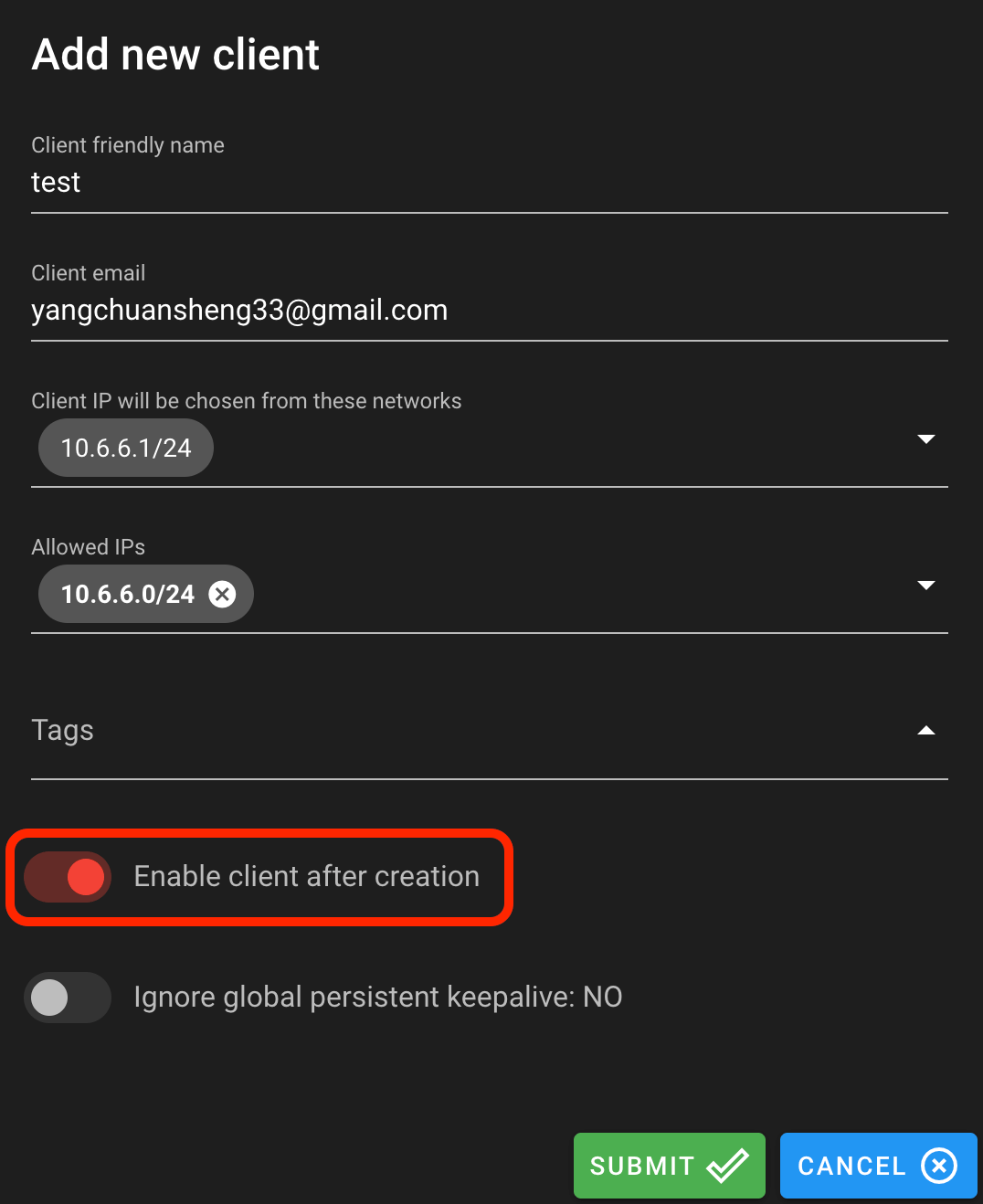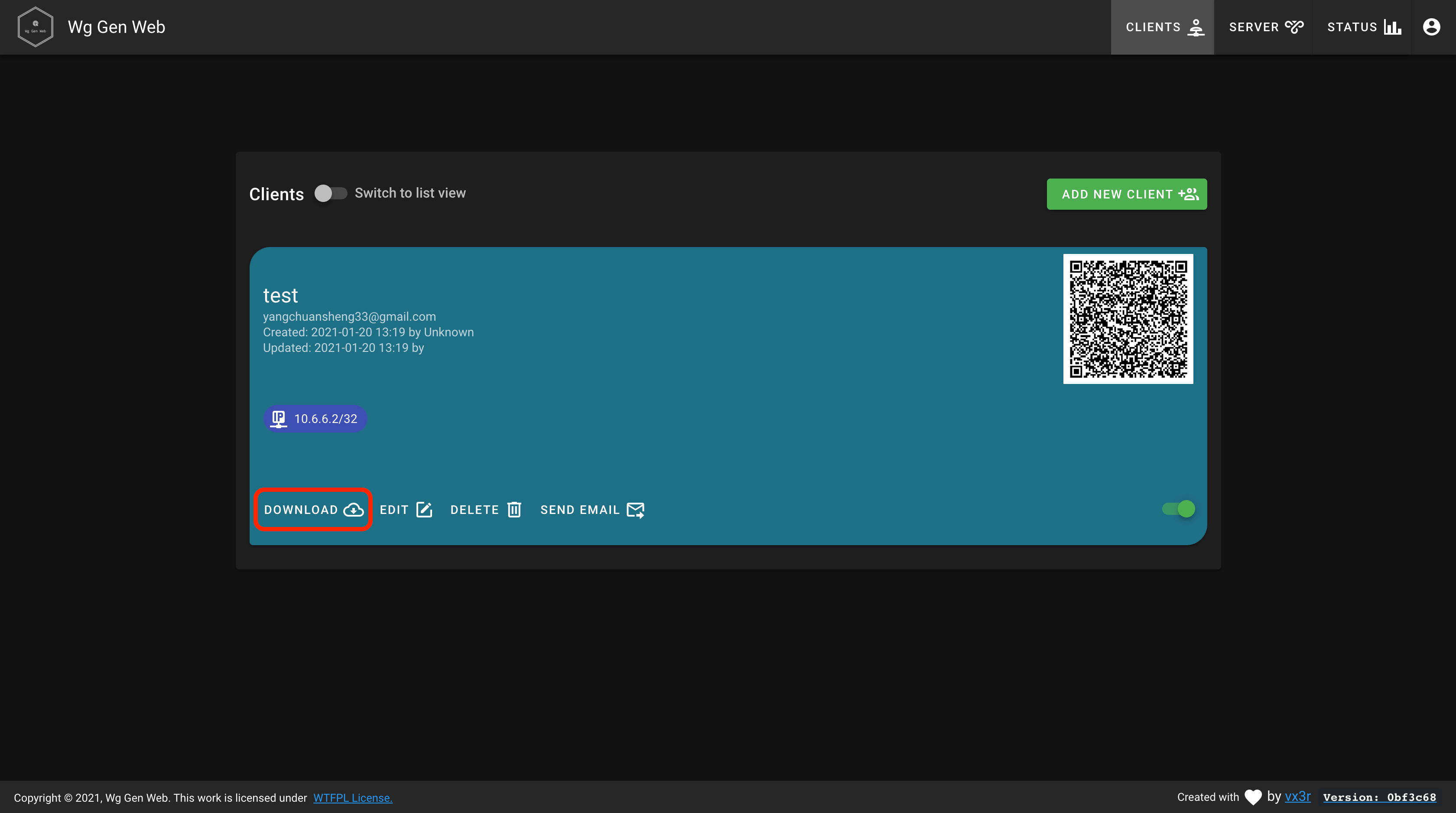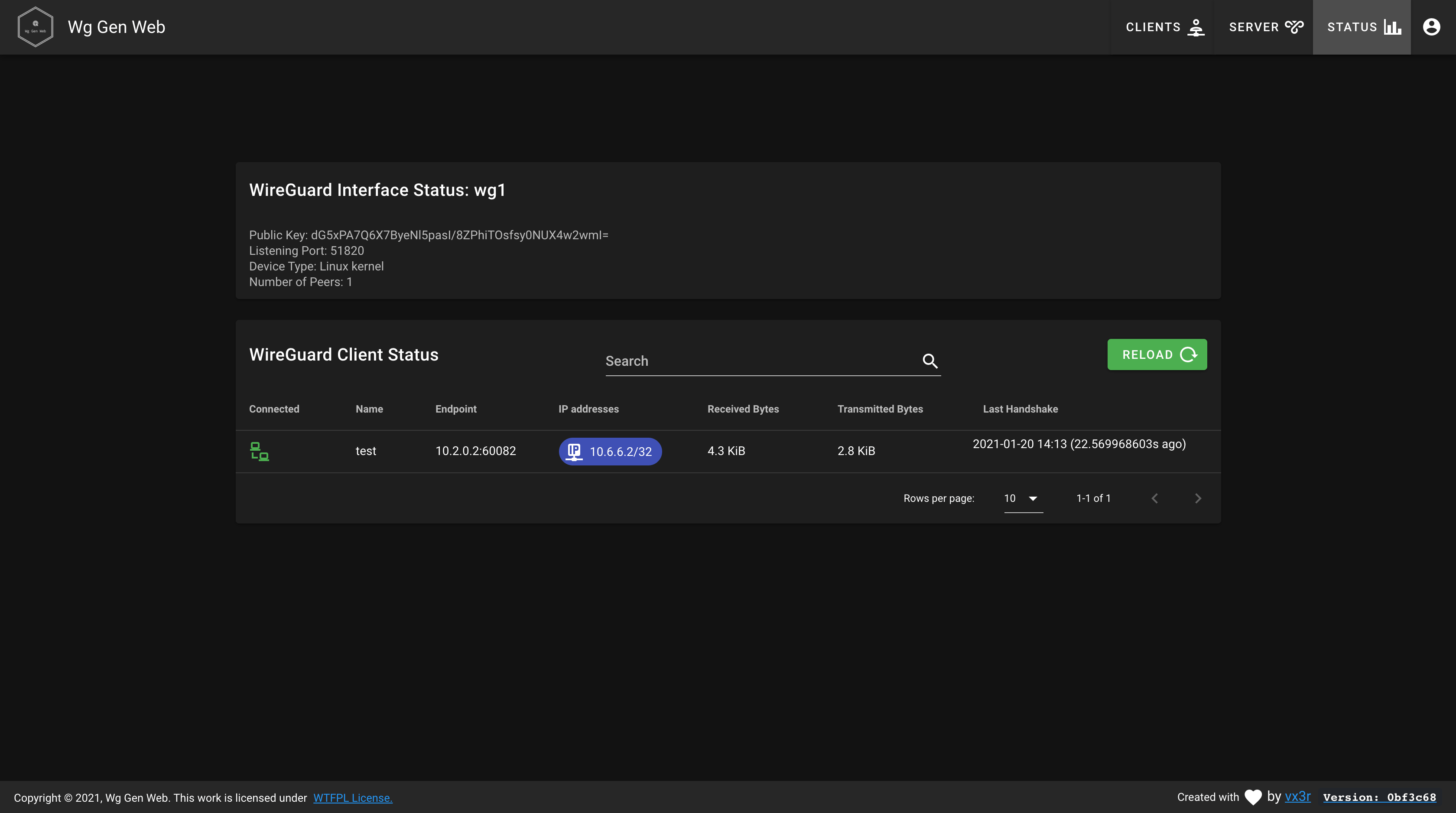之前花了很大的篇幅介绍了 WireGuard 的工作原理和配置详解,可这里面的内容实在太多了,大部分人根本没兴趣深究,只是将其当成参考书来看。WireGuard 虽然组网逻辑很简洁明了,但秘钥和配置文件的管理是个麻烦事,需要手工配置。为了让大部分读者能够快速上手 WireGuard,体验 WireGuard 的优雅和强大,我决定新开一个 WireGuard 快速上手系列,第一篇之前已经发出来了:
这篇文章仅仅介绍了如何快速安装 WireGuard,并没有涉及到如何配置使其正常工作。本文主要介绍如何方便优雅地管理 WireGuard 的配置和秘钥。当然了,这里不会详细解读各个配置参数的含义,也不会告诉你通过哪个命令来创建公钥私钥,如果你对此部分感兴趣,可以查看我之前发布的 WireGuard 配置详解。
1. wg-gen-web 配置
对于新手来说,如何才能快速把 WireGuard 用起来呢?当然是通过图形管理界面啦,填几个参数,生成个二维码,再拿客户端扫下二维码就连上了,简直是比爽姐还爽~
wg-gen-web 就是这样一款图形管理界面,主要包含以下这些功能:
- 根据
CIDR自动分配 IP 地址给客户端; - 每个客户端会生成 QR 二维码,方便移动客户端扫描使用;
- 支持通过邮件发送二维码和配置文件;
- 支持启用和禁用某个客户端;
- 支持 IPv6;
- 支持使用 GitHub 和 Oauth2 OIDC 来进行用户认证;
- 颜值还比较高。
wg-gen-web 支持直接通过容器来运行,如果你是在本地运行,可以准备一份 docker-compose 文件:
docker-compose.yaml
version: '3.6'
services:
wg-gen-web:
image: vx3r/wg-gen-web:latest
container_name: wg-gen-web
restart: always
expose:
- "8080/tcp"
ports:
- 80:8080
environment:
- WG_CONF_DIR=/data
- WG_INTERFACE_NAME=wg0.conf
- OAUTH2_PROVIDER_NAME=fake
- WG_STATS_API=http://<API_LISTEN_IP>:8182
volumes:
- /etc/wireguard:/data
network_mode: bridge
wg-json-api:
image: james/wg-api:latest
container_name: wg-json-api
restart: always
cap_add:
- NET_ADMIN
network_mode: "host"
command: wg-api --device wg0 --listen <API_LISTEN_IP>:8182
这里还用到了另外一个项目 wg-api,该项目提供了一个 JSON-RPC 接口,用来暴露 WireGuard 的网络状态信息。其中 <API_LISTEN_IP> 可以直接替换成 docker0 的 IP。
执行以下命令运行 wg-gen-web:
🐳 → docker-compose up -d
在浏览器中输入 URL <hostIP> 打开图形管理界面,点击 “SERVER” 开始填写服务端和客户端的配置信息:
各项配置的含义我就不解释了,都很好理解,实在不理解的请查看 WireGuard 配置详解。
填写好配置信息后,直接点击 UPDATE SERVER CONFIGURATION 保存,同时会生成配置文件 wg0.conf:
🐳 → cat /etc/wireguard/wg0.conf
# Updated: 2021-01-20 03:59:37.718655459 +0000 UTC / Created: 2021-01-20 03:32:28.045982181 +0000 UTC
[Interface]
Address = 10.6.6.1/24
ListenPort = 51820
PrivateKey = iLPeSYaKYERfyrOX/YcAam4AIIHCNEBXnqL2oRedAWQ=
PreUp = echo WireGuard PreUp
PostUp = iptables -A FORWARD -i wg0 -j ACCEPT; iptables -A FORWARD -o wg0 -j ACCEPT; iptables -t nat -A POSTROUTING -o eth0 -j MASQUERADE
PreDown = echo WireGuard PreDown
PostDown = iptables -D FORWARD -i wg0 -j ACCEPT; iptables -D FORWARD -o wg0 -j ACCEPT; iptables -t nat -D POSTROUTING -o eth0 -j MASQUERADE
接下来点击 CLIENTS,然后点击 ADD NEW CLIENT 开始新增客户端配置:
点击 SUBMIT,就会在 /etc/wireguard 目录下生成客户端的 json 配置文件:
🐳 → cat /etc/wireguard/f5fcc1e7-e03a-48bb-acd9-8d5214c6cb1f
{
"id": "f5fcc1e7-e03a-48bb-acd9-8d5214c6cb1f",
"name": "test",
"email": "[email protected]",
"enable": true,
"ignorePersistentKeepalive": false,
"presharedKey": "8QkkeXGt4D/lnLDA1jfJUhB3oiShhRWp/GC8GFQtgKs=",
"allowedIPs": [
"10.6.6.0/24"
],
"address": [
"10.6.6.2/32"
],
"tags": [],
"privateKey": "ODN2xN12p5lwcEuj20C4uZV9kJE9yHz4eAHB/4czPEM=",
"publicKey": "k2Ut15aQn7+mNHqEd4bwdNx3WcvA4F7SPmETYuWdSjM=",
"createdBy": "Unknown",
"updatedBy": "",
"created": "2021-01-20T05:19:16.659225991Z",
"updated": "2021-01-20T05:19:16.659225991Z"
}
如果勾选了 “Enable client after creation”,还会将 peer 的配置加入 wg0.conf:
🐳 → cat /etc/wireguard/wg0.conf
# Updated: 2021-01-20 03:59:37.718655459 +0000 UTC / Created: 2021-01-20 03:32:28.045982181 +0000 UTC
[Interface]
Address = 10.6.6.1/24
ListenPort = 51820
PrivateKey = iLPeSYaKYERfyrOX/YcAam4AIIHCNEBXnqL2oRedAWQ=
PreUp = echo WireGuard PreUp
PostUp = iptables -A FORWARD -i wg0 -j ACCEPT; iptables -A FORWARD -o wg0 -j ACCEPT; iptables -t nat -A POSTROUTING -o eth0 -j MASQUERADE
PreDown = echo WireGuard PreDown
PostDown = iptables -D FORWARD -i wg0 -j ACCEPT; iptables -D FORWARD -o wg0 -j ACCEPT; iptables -t nat -D POSTROUTING -o eth0 -j MASQUERADE
# test / [email protected] / Updated: 2021-01-20 05:19:16.659225991 +0000 UTC / Created: 2021-01-20 05:19:16.659225991 +0000 UTC
[Peer]
PublicKey = k2Ut15aQn7+mNHqEd4bwdNx3WcvA4F7SPmETYuWdSjM=
PresharedKey = 8QkkeXGt4D/lnLDA1jfJUhB3oiShhRWp/GC8GFQtgKs=
AllowedIPs = 10.6.6.2/32
最后直接启动 wg-quick 服务就行了:
🐳 → systemctl start wg-quick@wg0
如果你之前已经启动过该服务,现在只需要重启就行了:
🐳 → systemctl restart wg-quick@wg0
重启之后 WireGuard 会断开重连,体验不太好。事实上 WireGuard 可以做到在不中断活跃连接的情况下重新加载配置文件,命令如下:
🐳 → wg syncconf wg0 <(wg-quick strip wg0)
我们可以将这个命令作为 systemd 服务的 reload 命令:
# /usr/lib/systemd/system/[email protected]
[Unit]
Description=WireGuard via wg-quick(8) for %I
After=network-online.target nss-lookup.target
Wants=network-online.target nss-lookup.target
PartOf=wg-quick.target
Documentation=man:wg-quick(8)
Documentation=man:wg(8)
Documentation=https://www.wireguard.com/
Documentation=https://www.wireguard.com/quickstart/
Documentation=https://git.zx2c4.com/wireguard-tools/about/src/man/wg-quick.8
Documentation=https://git.zx2c4.com/wireguard-tools/about/src/man/wg.8
[Service]
Type=oneshot
RemainAfterExit=yes
ExecStart=/usr/bin/wg-quick up %i
ExecStop=/usr/bin/wg-quick down %i
ExecReload=/bin/bash -c 'exec /usr/bin/wg syncconf %i <(exec /usr/bin/wg-quick strip %i)'
Environment=WG_ENDPOINT_RESOLUTION_RETRIES=infinity
[Install]
WantedBy=multi-user.target
如果你按照 WireGuard 快速安装教程 这篇文章的步骤来安装 WireGuard,ExecReload 默认已经被加进去了,到这一步不需要做任何改动。后面再更新配置文件时,直接 reload 就行了:
🐳 → systemctl reload wg-quick@wg0
每次更新配置后都要手动 reload 还是很麻烦的,我们可以通过 systemd 来监听配置文件的实时变化,一但配置文件有所改动,就立即触发 reload。方法也很简单,先创建一个 wg-gen-web.service 用来 reload:
# /etc/systemd/system/wg-gen-web.service
[Unit]
Description=Restart WireGuard
After=network.target
[Service]
Type=oneshot
ExecStart=/usr/bin/systemctl reload [email protected]
[Install]
WantedBy=multi-user.target
然后再创建一个同名的 wg-gen-web.path 用来监听文件变化:
# /etc/systemd/system/wg-gen-web.path
[Unit]
Description=Watch /etc/wireguard for changes
[Path]
PathModified=/etc/wireguard
[Install]
WantedBy=multi-user.target
设置开机自启:
🐳 → systemctl enable wg-gen-web.service wg-gen-web.path --now
后面如果再到 Web 页面上更新配置信息,会立即触发 reload,不需要再自己手动 reload 了。
查看接口信息:
🐳 → wg show wg0
interface: wg0
public key: dG5xPA7Q6X7ByeNl5pasI/8ZPhiTOsfsy0NUX4w2wmI=
private key: (hidden)
listening port: 51820
peer: k2Ut15aQn7+mNHqEd4bwdNx3WcvA4F7SPmETYuWdSjM=
preshared key: (hidden)
allowed ips: 10.6.6.2/32
目前还没有客户端与之连接,所以还看不到连接信息。下面以 macOS 为例演示连接过程。
2. 客户端建立连接
macOS 目前只有两种客户端软件,一个是图形界面,一个是命令行工具。图形界面只上架了 App Store,而且需要美区 Apple ID,比较麻烦。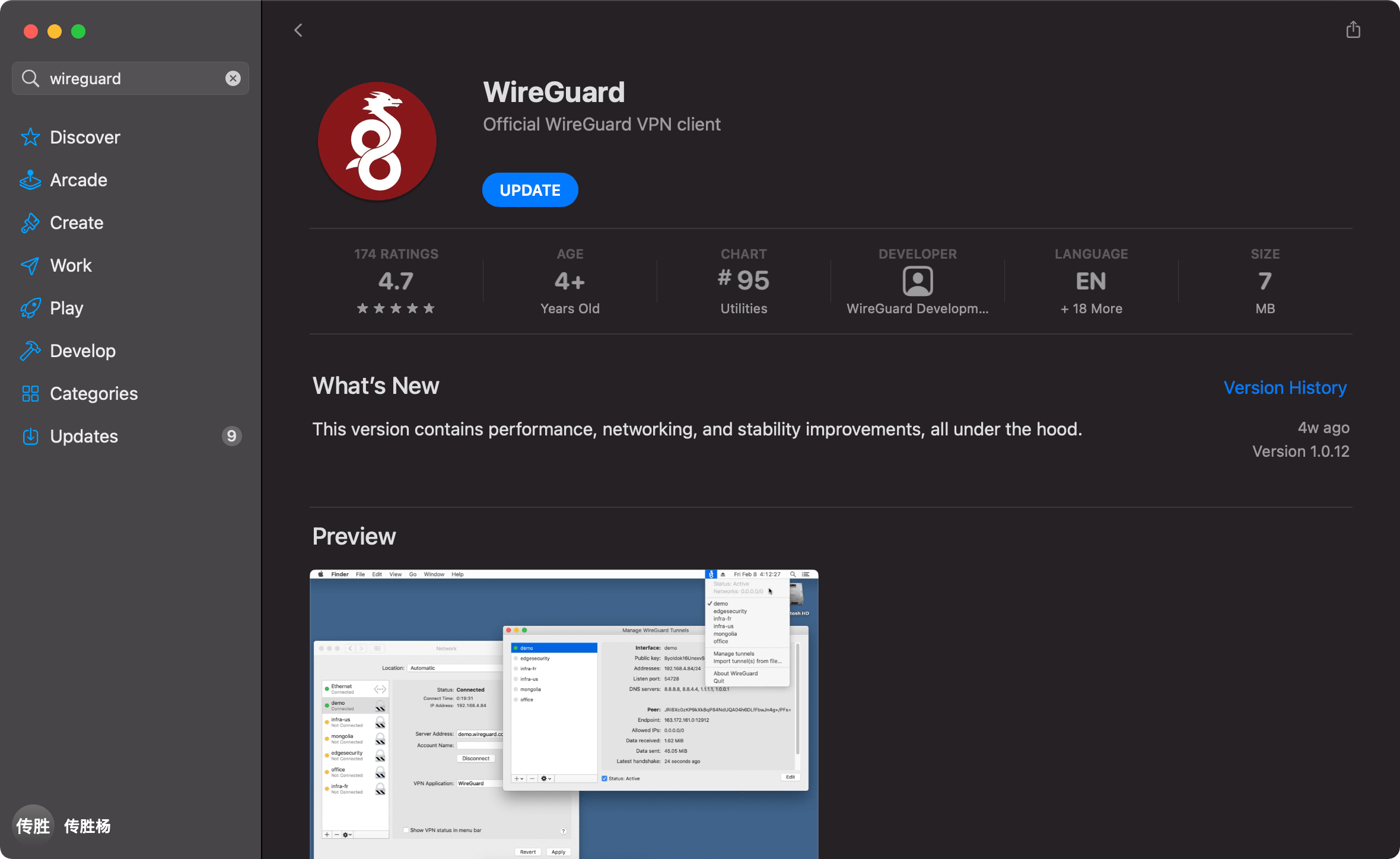
我推荐直接安装命令行工具:
🐳 → brew install wireguard-tools
macOS 中的 wg-quick 默认也是读取的 /etc/wireguard 目录,所以需要先创建该目录:
🐳 → sudo mkdir /etc/wireguard
然后直接下载配置文件:
将其移动到 /etc/wireguard 目录,并重命名为 wg0.conf:
🐳 → sudo mv ~/Downloads/test.conf /etc/wireguard/wg0.conf
查看配置文件内容:
🐳 → cat /etc/wireguard/wg0.conf
[Interface]
Address = 10.6.6.2/32
PrivateKey = ODN2xN12p5lwcEuj20C4uZV9kJE9yHz4eAHB/4czPEM=
[Peer]
PublicKey = dG5xPA7Q6X7ByeNl5pasI/8ZPhiTOsfsy0NUX4w2wmI=
PresharedKey = 8QkkeXGt4D/lnLDA1jfJUhB3oiShhRWp/GC8GFQtgKs=
AllowedIPs = 10.6.6.0/24
Endpoint = 172.16.7.3:51820
PersistentKeepalive = 25
直接启动:
🐳 → sudo wg-quick up wg0
查看连接信息:
🐳 → sudo wg
interface: utun2
public key: k2Ut15aQn7+mNHqEd4bwdNx3WcvA4F7SPmETYuWdSjM=
private key: (hidden)
listening port: 60082
peer: dG5xPA7Q6X7ByeNl5pasI/8ZPhiTOsfsy0NUX4w2wmI=
preshared key: (hidden)
endpoint: 172.16.7.3:51820
allowed ips: 10.6.6.0/24
latest handshake: 7 seconds ago
transfer: 840 B received, 840 B sent
persistent keepalive: every 25 seconds
可以看到输出中有两行重要的信息:
transfer: 840 B received, 840 B sent
persistent keepalive: every 25 seconds
表示和服务端已经握手成功了,并且开始传输数据。
到服务端所在的机器查看连接信息:
🐳 → wg show wg0
interface: wg0
public key: dG5xPA7Q6X7ByeNl5pasI/8ZPhiTOsfsy0NUX4w2wmI=
private key: (hidden)
listening port: 51820
peer: k2Ut15aQn7+mNHqEd4bwdNx3WcvA4F7SPmETYuWdSjM=
preshared key: (hidden)
endpoint: 10.2.0.2:60082
allowed ips: 10.6.6.2/32
latest handshake: 25 seconds ago
transfer: 1.64 KiB received, 1.61 KiB sent
可以看到握手成功了。
如果想增加更多的客户端,直接在 Web 页面新增客户端配置就行了,不需要做任何额外的操作,解放了双手。手机客户端直接扫描二维码就能连接,还是挺爽的。
3. 优化
最后一部分主要介绍 WireGuard 的优化。
动态 IP
对于 WireGuard 而言,只需要一端具有公网 IP 地址便可建立连接,哪怕这一端的 IP 是动态变化的也没问题,可以使用 DDNS 来解决这个问题,WireGuard 会在启动时解析域名的 IP 地址,然后将该 IP 地址作为 peer 的 Endpoint。但这里有一个小瑕疵,WireGuard 只会在启动时解析配置文件中域名的 IP 地址,后续如果域名对应的 IP 地址有更新,也不会重新解析。
wireguard-tools 项目中提供了一个脚本 reresolve-dns.sh 可以用来解决这个问题,该脚本会解析 WireGuard 的配置文件并更新 Endpoint 的 IP 地址。同时,我们还需要创建一个定时任务来定期触发该脚本更新配置,比如每 30 秒执行一次。具体操作步骤如下:
首先克隆 wireguard-tools 仓库:
🐳 → git clone https://git.zx2c4.com/wireguard-tools /usr/share/wireguard-tools
脚本内容:
🐳 → cat /usr/share/wireguard-tools/contrib/reresolve-dns/reresolve-dns.sh
#!/bin/bash
# SPDX-License-Identifier: GPL-2.0
#
# Copyright (C) 2015-2020 Jason A. Donenfeld <[email protected]>. All Rights Reserved.
set -e
shopt -s nocasematch
shopt -s extglob
export LC_ALL=C
CONFIG_FILE="$1"
[[ $CONFIG_FILE =~ ^[a-zA-Z0-9_=+.-]{1,15}$ ]] && CONFIG_FILE="/etc/wireguard/$CONFIG_FILE.conf"
[[ $CONFIG_FILE =~ /?([a-zA-Z0-9_=+.-]{1,15})\.conf$ ]]
INTERFACE="${BASH_REMATCH[1]}"
process_peer() {
[[ $PEER_SECTION -ne 1 || -z $PUBLIC_KEY || -z $ENDPOINT ]] && return 0
[[ $(wg show "$INTERFACE" latest-handshakes) =~ ${PUBLIC_KEY//+/\\+}\ ([0-9]+) ]] || return 0
(( ($(date +%s) - ${BASH_REMATCH[1]}) > 135 )) || return 0
wg set "$INTERFACE" peer "$PUBLIC_KEY" endpoint "$ENDPOINT"
reset_peer_section
}
reset_peer_section() {
PEER_SECTION=0
PUBLIC_KEY=""
ENDPOINT=""
}
reset_peer_section
while read -r line || [[ -n $line ]]; do
stripped="${line%%\#*}"
key="${stripped%%=*}"; key="${key##*([[:space:]])}"; key="${key%%*([[:space:]])}"
value="${stripped#*=}"; value="${value##*([[:space:]])}"; value="${value%%*([[:space:]])}"
[[ $key == "["* ]] && { process_peer; reset_peer_section; }
[[ $key == "[Peer]" ]] && PEER_SECTION=1
if [[ $PEER_SECTION -eq 1 ]]; then
case "$key" in
PublicKey) PUBLIC_KEY="$value"; continue ;;
Endpoint) ENDPOINT="$value"; continue ;;
esac
fi
done < "$CONFIG_FILE"
process_peer
然后创建一个 Service 文件:
# /etc/systemd/system/wireguard_reresolve-dns.service
[Unit]
Description=Reresolve DNS of all WireGuard endpoints
Wants=network-online.target
After=network-online.target
[Service]
Type=oneshot
ExecStart=/bin/sh -c 'for i in /etc/wireguard/*.conf; do /usr/share/wireguard-tools/contrib/reresolve-dns/reresolve-dns.sh "$i"; done'
再创建一个同名的 wireguard_reresolve-dns.timer 实现定时任务:
# /etc/systemd/system/wireguard_reresolve-dns.timer
[Unit]
Description=Periodically reresolve DNS of all WireGuard endpoints
[Timer]
OnCalendar=*:*:0/30
[Install]
WantedBy=timers.target
设置开机自启动:
🐳 → systemctl enable wireguard_reresolve-dns.service wireguard_reresolve-dns.timer --now
打印 debug 日志
在支持动态调试的内核上使用 Linux 内核模块时,可以将 WireGuard 的调试信息写入内核环形缓冲区中:
🐳 → modprobe wireguard
🐳 → echo module wireguard +p > /sys/kernel/debug/dynamic_debug/control
然后就可以使用 journalctl 或者 dmesg 来查看调试信息了:
🐳 → journalctl -xf|grep wireguard
Jan 20 15:07:00 k8s03 kernel: wireguard: wg0: Receiving keepalive packet from peer 25 (125.122.107.150:52647)
Jan 20 15:07:00 k8s03 kernel: wireguard: wg0: Receiving handshake initiation from peer 25 (125.122.107.150:52647)
Jan 20 15:07:00 k8s03 kernel: wireguard: wg0: Sending handshake response to peer 25 (125.122.107.150:52647)
Jan 20 15:07:00 k8s03 kernel: wireguard: wg0: Keypair 83096 destroyed for peer 25
Jan 20 15:07:00 k8s03 kernel: wireguard: wg0: Keypair 83112 created for peer 25
🐳 → dmesg|tail -20|grep wireguard
[4222650.389928] wireguard: wg0: Receiving keepalive packet from peer 23 (125.122.107.150:50904)
[4222652.081319] wireguard: wg0: Receiving keepalive packet from peer 22 (125.122.107.150:58715)
[4222654.802308] wireguard: wg0: Receiving keepalive packet from peer 25 (125.122.107.150:53533)
[4222675.389578] wireguard: wg0: Receiving keepalive packet from peer 23 (125.122.107.150:50904)
接下来的文章将会介绍 WireGuard 的全互联模式,以及使用 WireGuard 作为 Kubernetes 的 CNI 插件。